안녕하세요!
나무누~보입니다.

오늘은 숫자에 콤마 넣기 알아보겠습니다.
큰 단위의 숫자는 그냥이면 파악이 어렵습니다.

이에, 1000단위가 되면 콤마 , 가 있어서 인식이 편합니다. 1,000 이렇게
이를 엑셀에도 적용하면 업무에 도움이 되겠습니다.
1. 콤마를 적용하고자 하는 항목을 드래그 선택 후 ctrl+1을 눌러서 셀 서식창을 엽니다.
2. '표시 형식' 탭에서 범주 중에서 '숫자'를 클릭하면 '1000 단위 구분 기호 사용' 이 있는데 이를 클릭합니다.
3. 보기 란에 보면 천 단위로 콤마가 생성된 것을 확인할 수 있습니다. 확인을 누릅니다.
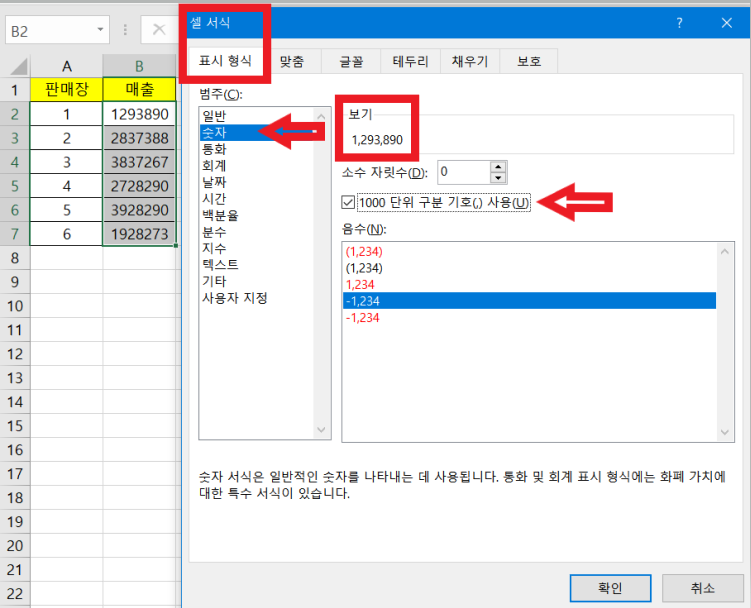
꿀팁> 음수 란의 괄호 ( ), 빨간색 숫자 등은 음수의 경우 어떻게 표시되는가를 선택하는 것입니다.
매출이 백만 단위인 것을 파악하기가 더 좋습니다.

오늘도 꿀팁 강의가 되었을까요?
업무를 하시는데 있어서 조금이라도 도움이 된다면 좋겠습니다.
업무 효율 높이시고 스트레스 덜 받고
빠른 퇴근과 여유 시간 보내시면 좋겠습니다.
그러면, 더 좋은 내용으로 자주 뵙겠습니다.

'엑셀 드루와 (쉬움) > 엑셀' 카테고리의 다른 글
| [꿀팁] 엑셀 노하우 feat 폭 보정해서 인쇄 영역 설정 및 화면 맞추기 (0) | 2020.12.04 |
|---|---|
| [꿀팁] 엑셀 단축키 함수 효율업무 feat 요일 자동 입력 표시 (0) | 2020.11.29 |
| [꿀팁] 엑셀 단축키 업무효율 업 feat 이름 상자로 함수 알기쉽게 설정 (0) | 2020.11.28 |
| [꿀팁] 엑셀 목록과 테이블 병용으로 업무효율 업 (0) | 2020.11.28 |
| [꿀팁] 엑셀 단축키 업무 효율 업 feat 리스트 작성 및 설정 관리 (0) | 2020.11.27 |



